Linux环境搭建2(JDK安装+Mysql安装+Tomcat安装+Linux工程发布)
1.JDK安装
步骤:
1)查看当前Linux系统是否已经安装java
输入 rpm -qa | grep java

2)卸载两个openJDK
输入rpm -e --nodeps 要卸载的软件

3)上传jdk到linux
4)解压jdk到/usr/local下 tar –xvf jdk-7u71-linux-i586.tar.gz –C /usr/local
5)配置jdk环境变量,打开/etc/profile配置文件
vim /etc/profile
JAVA_HOME根据实际目录来:
JAVA_HOME=/usr/java/jdk1.8.0_60
CLASSPATH=$JAVA_HOME/lib/
PATH=$PATH:$JAVA_HOME/bin
export PATH JAVA_HOME CLASSPATH
6)重新加载/etc/profile配置文件,命令:
source /etc/profile
7)查看安装情况:
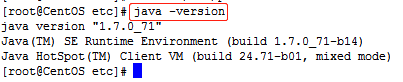
2.Mysql安装
步骤:
1)查看CentOS自带的mysql
输入 rpm -qa | grep mysql

2)将自带的mysql卸载

3)上传Mysql到linux
4)解压Mysql到/usr/local/下的mysql目录(mysql目录需要手动创建)内
cd /usr/local
mkdir mysql
tar -xvf MySQL-5.6.22-1.el6.i686.rpm-bundle.tar -C /usr/local/mysql
5)在/usr/local/mysql下安装mysql
安装服务器端:rpm -ivh MySQL-server-5.6.22-1.el6.i686.rpm
安装客户端:rpm -ivh MySQL-client-5.6.22-1.el6.i686.rpm
6)启动mysql
service mysql start
7)将mysql加到系统服务中并设置开机启动
加入到系统服务:chkconfig --add mysql
自动启动:chkconfig mysql on
8)登录mysql
mysql安装好后会生成一个临时随机密码,存储位置在/root/.mysql_secret
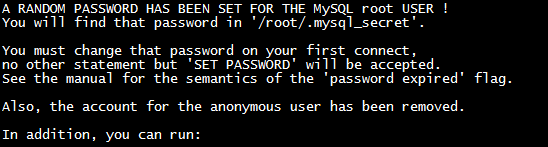
msyql –u root -p
9)修改mysql的密码
set password = password('root');
10)开启mysql的远程登录
默认情况下mysql为安全起见,不支持远程登录mysql,所以需要设置开启 远程登录mysql的权限
登录mysql后输入如下命令:
grant all privileges on *.* to 'root' @'%' identified by 'root';
flush privileges;
11)开放Linux的对外访问的端口3306
/sbin/iptables -I INPUT -p tcp --dport 3306 -j ACCEPT
/etc/rc.d/init.d/iptables save ---将修改永久保存到防火墙中

3.Tomcat安装
步骤:
1)上传Tomcat到linux上
2)解压Tomcat到/usr/local下
3)开放Linux的对外访问的端口8080
/sbin/iptables -I INPUT -p tcp --dport 8080 -j ACCEPT
/etc/rc.d/init.d/iptables save
4)启动关闭Tomcat
进入tomcat的bin下启动:./startup.sh
在浏览器远程访问时,出现以下界面即为成功:
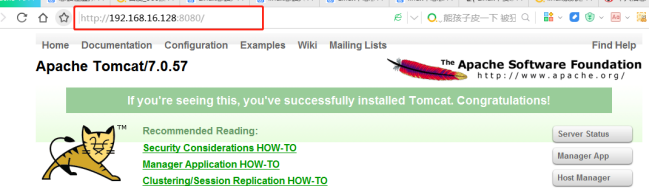
进入tomcat的bin下关闭Tomcat:./shutdown.sh
项目发布:
1)将eclipse中的项目工程打包导出;(例如:war包)
2)将项目war包通过SSH Secure放入/usr/local/tomcat/webapps,会自动解压;
3)将项目的数据导入Linux系统的数据库中;
通过远程IP+端口号+项目名 即可访问该工程。



